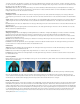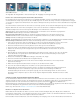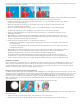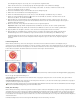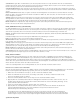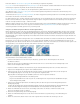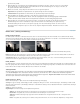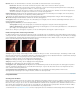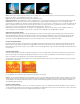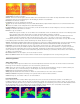Operation Manual
dem Hintergrundclip liegt. Dies ist der Clip, der von der Spurmaske eingeblendet wird.
Achten Sie dabei darauf, dass der Überlagerungsclip den Hintergrundclip in einem Schnittfenster überlappt.
3. Klicken Sie im Effektfenster auf das Dreieck, um die Ablage „Videoeffekte“ zu erweitern, und klicken Sie dann auf das
Dreieck, um die Ablage „Keying“ zu erweitern.
4. Ziehen Sie den Bildmaske-Key in einem Schnittfenster auf den Überlagerungsclip.
5. Wählen Sie in einem Schnittfenster den Überlagerungsclip aus.
6. Klicken Sie im Effekteinstellungsfenster auf das Dreieck, um die Einstellungen des Bildmaske-Keys zu erweitern.
7. Klicken Sie auf die Schaltfläche „Einrichten“
, suchen Sie nach dem Bild, das als Maske verwendet werden soll, und
klicken Sie auf „Öffnen“, um das Bild zu wählen.
8. (Optional) Wenn Sie den Korrekturmaske-Key in Abhängigkeit der Zeit animieren möchten, stellen Sie sicher, dass sich die
Marke für die aktuelle Zeit an der gewünschten Position befindet. Klicken Sie für die relevanten Einstellungen auf das Symbol
„Animation aktivieren/deaktivieren“.
9. Öffnen Sie das Menü „Compositing mit“ und wählen Sie eine der folgenden Optionen:
Alphamaske Stellt die Clips mithilfe der Alphakanalwerte der Bildmaske zusammen, die Sie in Schritt 7 gewählt haben.
Luminanzmaske Stellt die Clips mithilfe der Luminanzwerte der Bildmaske zusammen, die Sie in Schritt 7 gewählt haben.
10. (Optional) Wählen Sie die Option „Umkehren“, um die deckenden und transparenten Bereiche umzukehren.
11. (Optional) Wenn Sie den Bildmaske-Key animieren möchten, verschieben Sie die Marke für die aktuelle Zeit entweder im
Effekteinstellungsfenster oder im Schnittfenster entsprechend und ändern Sie die Einstellungen des Bildmasken-Keys.
Im Effekteinstellungsfenster wird ein neuer Keyframe angezeigt, wenn Sie die Einstellungen ändern. Wiederholen Sie diesen
Schritt nach Bedarf. Sie können auch die Interpolation zwischen Keyframes anpassen, indem Sie das Keyframe-Diagramm
bearbeiten.
Luminanz-Key Effekt
Mit dem Effekt „Luminanz-Key“ können Sie alle Regionen einer Ebene mit einer bestimmten Luminanz oder Helligkeit auskeyen.
Verwenden Sie diesen Effekt, wenn das Objekt, von dem Sie eine Maske erstellen wollen, einen Luminanzwert hat, der sich stark von dem des
Hintergrunds unterscheidet. Wenn Sie beispielsweise eine Maske für Musiknoten auf einem weißen Hintergrund erstellen möchten, können Sie die
helleren Werte herausfiltern; die dunklen Musiknoten werden dann zum einzigen deckenden Bereich.
Weißer Hintergrund des Originals (oben und links) wird mit dem Effekt „Luminanz-Key“ entfernt und über eine Hintergrundebene gelegt (rechts).
Passen Sie ggf. die folgenden Einstellungen an:
Schwellenwert Hierdurch wird der Bereich der dunkleren Werte festgelegt, die transparent sind. Je höher der Wert, desto größer wird der
Transparenzbereich.
Schwellenwertabgrenzung Legt die Deckung der nicht transparenten Bereiche fest, wie durch den Schieberegler „Schwellenwert“ vorgegeben.
Je höher der Wert, desto größer die Transparenz.
Sie können den Effekt „Luminanz-Key“ auch zum Herausfiltern heller Bereiche verwenden, indem Sie den Schwellenwert auf einen niedrigen
Wert und die Schwellenwertabgrenzung auf einen hohen Wert setzen.
Effekt „Non-Red-Key“
Mit dem Effekt „Non-Red-Key“ werden Transparenzen anhand von grünen und blauen Hintergründen erzeugt. Dieser Key entspricht weitgehend
dem Effekt „Blue Screen-Key“, bietet jedoch zusätzlich die Möglichkeit zum Angleichen zweier Clips. Darüber hinaus verringern sich durch den
Non-Red-Key Ausfransungen an den Rändern nicht transparenter Objekte. Verwenden Sie den Non-Red-Key, um grüne Szenenhintergründe
herauszufiltern, wenn das Angleichen gesteuert werden muss oder wenn mit dem Effekt „Blue Screen-Key“ keine zufriedenstellenden Ergebnisse
erzielt werden können.
Im Effekteinstellungsfenster können Sie die folgenden Einstellungen für den Non-Red-Key vornehmen: